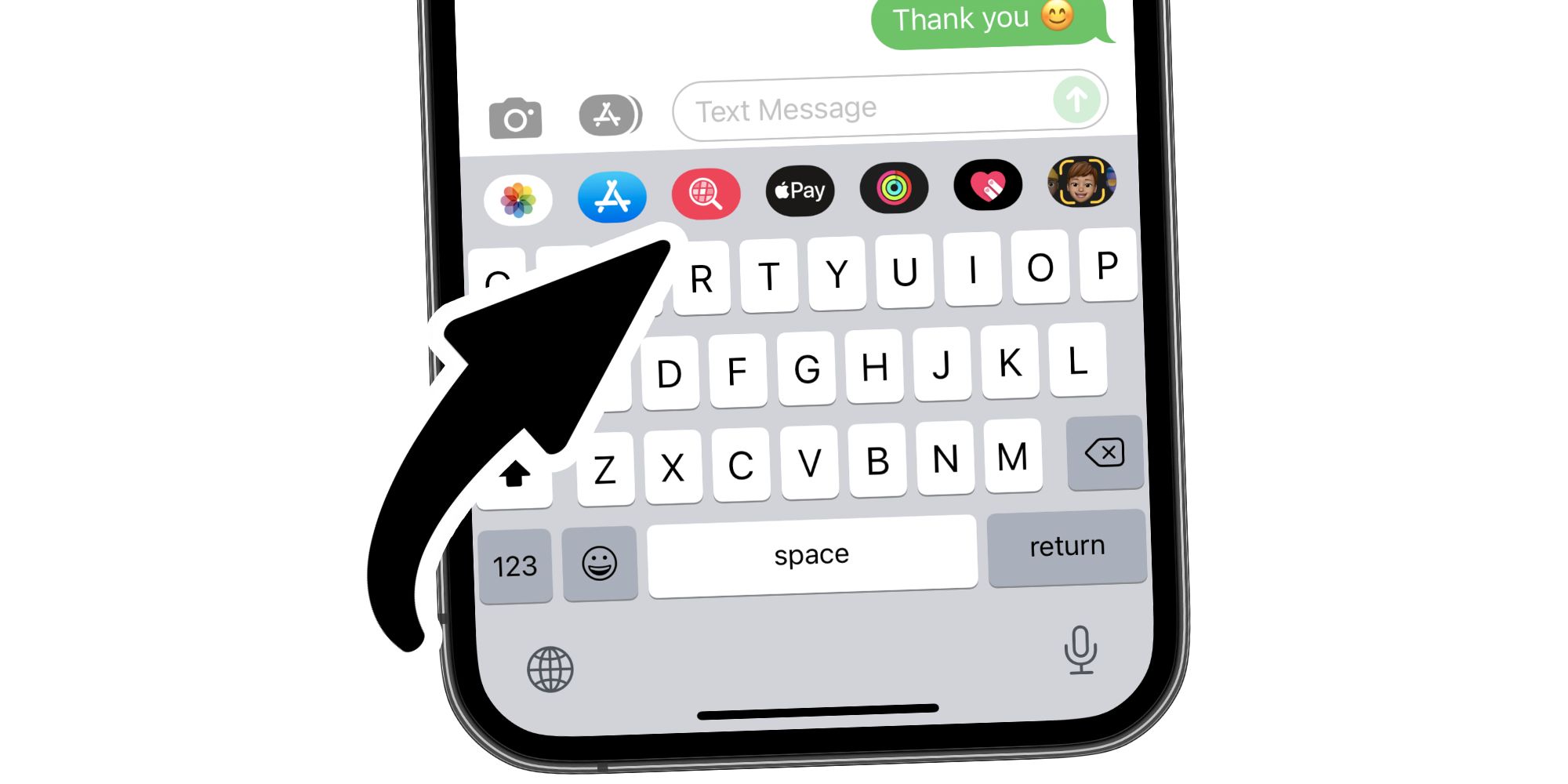El envío de GIF es una característica esencial para cualquier usuario de iPhone. Pero, ¿qué debes hacer si los GIF dejan de funcionar? Estos son algunos consejos útiles para la solución de problemas.
Enviar GIF es una de las cosas más simples que puede hacer en un iPhone — pero, ¿qué debes hacer si los GIF dejan de funcionar? Cuando te detienes y lo piensas, es notable lo avanzados que se han vuelto los teléfonos inteligentes en tan solo unos pocos años. Ahora son nuestras cámaras, dispositivos de Internet, pantallas de cine portátiles, consolas de juegos y mucho más.
Sin embargo, eso no quiere decir que los teléfonos sean perfectos. De hecho, es bastante común que tengan una amplia variedad de problemas. Las aplicaciones fallan, aparecen errores de software y el hardware puede funcionar mal. Teniendo en cuenta la cantidad de tareas complejas que demandamos de nuestros teléfonos todos los días, es increíble que funcionen tan bien y de manera tan consistente como lo hacen.
Para los usuarios de iPhone, un problema que pueden encontrar es que los GIF dejen de funcionar en sus teléfonos. Apple hace que sea extremadamente fácil compartir GIF en iMessage. Al redactar un mensaje, simplemente toque el ícono rojo Imágenes, toque uno de los GIF recomendados o busque uno específico. Tocar un GIF lo agrega instantáneamente a su mensaje, lo que facilita al máximo el envío de GIF divertidos en un abrir y cerrar de ojos. A veces, sin embargo, estos GIF dejan de funcionar. Si nota que los GIF no funcionan en su iPhone, una de las formas más fáciles de solucionarlo es eliminar y volver a agregar la aplicación Imágenes en iMessage. Abra la aplicación Mensajes en su iPhone y deslícese hacia la izquierda en la lista de aplicaciones en la parte inferior de la pantalla hasta que vea un botón con tres puntos. Toque ese botón, toque ‘Editar’ en la esquina superior izquierda, toque el icono ‘-‘ junto a ‘#imágenes’ y toque ‘Eliminar de favoritos’. Ahora toque el botón verde junto a ‘#imágenes’ para desactivar completamente la aplicación, toque el botón de nuevo para volver a habilitarlo y debería volver a la normalidad.
Otras formas de reparar GIF rotos en iPhone

Si los GIF de iPhone aún no funcionan después de eso, hay algunos otros consejos de solución de problemas que puede probar. Otra posibilidad es que el idioma y la región del iPhone estén configurados en uno que no admita la función ‘#imágenes’ en iMessage. Si este es el caso, abra la aplicación Configuración, toque ‘General’, toque ‘Idioma y región’ y cámbielo a uno que admita la función (como inglés para el idioma del iPhone y Estados Unidos para la región). Otra posibilidad es que una función de accesibilidad impida que se carguen las imágenes. Una vez más, desde la aplicación Configuración, desplácese hacia abajo en la página y toque “Accesibilidad”. Toque ‘Movimiento’ en la parte superior de la pantalla y asegúrese de que ‘Reducir movimiento’ no esté seleccionado. Si es así, intente deshabilitar esto y vea si los GIF comienzan a funcionar nuevamente.
Pero eso no es todo lo que puedes hacer. Si los GIF continúan rotos en su iPhone, es posible que la aplicación Mensajes deba reiniciarse. Desliza hacia arriba y mantén presionado desde la parte inferior de la pantalla de inicio de tu iPhone para abrir el menú Recientes (o presiona dos veces el botón de Inicio si tu iPhone tiene uno). Busque la aplicación Mensajes, deslícese hacia arriba para cerrarla y luego ábrala nuevamente. Si está utilizando un teclado de terceros y tiene problemas con GIF, es posible que esté ejecutando un software obsoleto. Abra App Store, toque el ícono de perfil en la esquina superior derecha, deslice hacia abajo en la página para buscar nuevas actualizaciones de aplicaciones y ver si hay una actualización disponible para su teclado.
Por último, pero no menos importante, los GIF que no funcionan en su iPhone podrían estar relacionados con un problema más general. Vuelva a verificar que su iPhone esté conectado a una red de datos móviles o Wi-Fi y que tenga una conexión a Internet adecuada. Si otras aplicaciones y sitios web no funcionan, es posible que deba cambiar a una red diferente. Además, si todos los pasos anteriores no logran reparar sus GIF, su iPhone podría estar ejecutando un software obsoleto. Abra la aplicación Configuración, toque “General”, toque “Actualización de software” y descargue una actualización si está disponible. Siga los pasos anteriores, y uno de ellos debería arreglar los GIF en su iPhone y hacer que funcionen de nuevo.
Fuente: Apple